Brother MFC-240C User Manual
Browse online or download User Manual for Multifunction Devices Brother MFC-240C. Brother MFC-240C Manual del usuario
- Page / 26
- Table of contents
- BOOKMARKS




Summary of Contents
Paso 1Paso 2¡Instalación Completada!Guía de configuración rápidaConfiguración del equipoInstalación del controlador y el softwareMFC-240C Antes de uti
Configuración del equipo8Paso 15 Retire cuidadosamente la cubierta amarilla de protección (1). Configuración incorrectaNO toque el área sombreada en l
Configuración del equipo9Aviso• NO extraiga los cartuchos de tinta si no los va a cambiar. Si lo hace, puede reducir la cantidad de tinta, y el equipo
Configuración del equipo10Paso 15 Haga una de las siguientes acciones: Si todas las líneas aparecen nítidas y visibles, pulse 1 (Sí) en el teclado
Configuración del equipo11 8 Configuración de la fecha y horaEl equipo visualiza la fecha y hora y si configura la ID del equipo, ésta se añadirá en
Configuración del equipo12Paso 1 10 Modo de ajuste de tono o pulso para marcaciónEl equipo viene ajustado como marcación por tonos. Si dispone de un
Configuración del equipo13 12 Selección de un modo de recepciónHay cuatro tipos de modos de recepción: Sólo fax, Fax/Tel, Manual y Ext. Tel/Tad. 1 Pu
CD-ROM adjunto ‘MFL-Pro Suite’14 1 1CD-ROM adjunto ‘MFL-Pro Suite’Windows® Instale MFL-Pro SuitePuede instalar el software MFL-Pro Suite y los contr
Instalación del controlador y el software15Paso 2Siga las instrucciones de esta página en lo referente al sistema operativo y al interfaz.Con el fin d
Instalación del controlador y el software16Paso 2Windows®USBWindows® 1 1Para usuarios de interfaz USB(Para Windows® 98/98SE/Me/2000 Professional/XP/X
Instalación del controlador y el software17Windows®USBWindows®5 Después de haber leído y aceptado la licencia del software de ScanSoft® PaperPort® SE,
1Símbolos que se utilizan en esta guía Advertencia Precaución Configuración incorrectaLas llamadas de atención le informan sobre lo que debe hacer p
Instalación del controlador y el software18Paso 2Windows®USBWindows®13 Eleve la cubierta para liberar el seguro inmovilizador ( ).Empuje suavemente el
Instalación del controlador y el software19Macintosh®Macintosh®USB 2Para usuarios de interfaz USB(para Mac OS® X 10.2.4 o superior)ImportanteAsegúres
Instalación del controlador y el software20Paso 2Macintosh®Macintosh®USB5 Encienda el Macintosh®.6 Inserte el CD-ROM adjunto en la unidad CD-ROM. 7 Ha
Instalación del controlador y el softw are21Macintosh®Macintosh®USB14 Para instalar Presto!® PageManager®, haga clic en el icono Presto! PageManager y
Consumibles22 1 1Cambio de consumiblesCuando sea necesario el reemplazo de cartuchos de tinta, se indicará un mensaje de error en la pantalla LCD. Pa
Marcas comercialesEl logotipo de Brother es una marca comercial registrada de Brother Industries, Ltd.Brother es una marca comercial registrada de Bro
LP3415015SPAImpreso en China
Tabla de contenido1IntroducciónContenido de la caja ...
Introducción2 1 1Contenido de la cajaEl contenido de la caja puede variar según el país.Recomendamos guardar todos los materiales de embalaje y la ca
Introducción3 2Panel de control 1 Botones del fax y teléfono2 Teclado de marcación3 Botones Modo4 Botón Resolución fax5 Botón Gestión de tinta6 Botón
Configuración del equipo4Paso 1 1 1 Extracción de las piezas de protección1 Extraiga la cinta y película de protección que cubren el cristal de escan
Configuración del equipo53 Ventile bien la pila de papel para evitar que se produzcan atascos y problemas de alimentación de papel. 4 Coloque cuidados
Configuración del equipo6Paso 1 3 Conexión del teléfono1 Conecte el cable de la línea telefónica. Conecte uno de los extremos del cable de la línea t
Configuración del equipo7 4 Conecte el cable de alimentación1 Conecte el cable de alimentación. 5 Instalación de los cartuchos de tintaAdvertenciaS
More documents for Multifunction Devices Brother MFC-240C

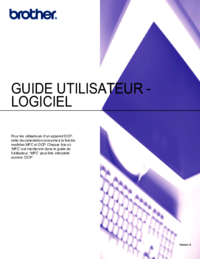





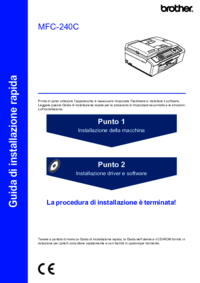



 (165 pages)
(165 pages)








Comments to this Manuals